
Давайте, подивимося, як можна буде перемістити Яндекс.Діск на інший локальний диск вашого комп'ютера. Справа в тому, що при установки програми-клієнта Яндекс.Діск на комп'ютер, в профілі користувача створюється системна папка Яндекс.Діск (YandexDisk).
Ця папка розташована на тому ж диску, де встановлена операційна система, зазвичай, це диск "C" на комп'ютері користувача. Для чого буває потрібно перенести папку хмарного сховища на інший локальний диск жорсткого диска комп'ютера?
зміст:- Переміщення папки Яндекс.Діск на інший розділ жорсткого диска
- Мій досвід перенесення хмарного сховища на інший диск ПК
- висновки статті
Таких причин може бути кілька, наприклад: в разі переустановлення системи, через фрагментації файлів. Та й проста логіка підказує, що зберігати свої дані буде краще не на системному диску свого комп'ютера, а на іншому диску або розділі.
Після установки Windows дані з Яндекс.Діск відразу будуть доступні користувачеві після установки нової системи, тому що папка на іншому диску не буде порушена процесом установки системи. Так як папка на диску "С" буде стерта, то для доступу до своїх даних буде потрібно установка інтернет з'єднання. Після цього, ваші файли стануть доступними для вас через веб-інтерфейс.У тому випадку, якщо ви активно використовуєте хмарне сховище Яндекса, постійно додаючи туди, або видаляючи звідти файли, на вашому комп'ютері відбувається фрагментація файлів. Тому вашому комп'ютеру буде необхідна часта дефрагментація, для того, щоб трохи прискорити роботу системи. У процесі дефрагментації, файли з безлічі фрагментів, розташованих в різних місцях локального диска, будуть зібрані в одне місце на диску.
Якщо файли з папки Яндекс.Діск будуть знаходиться на іншому локальному диску вашого комп'ютера, то навіть у разі їх фрагментації, вони не будуть суттєво впливати на швидкість роботи системного розділу.
Для перенесення папки Яндекс.Діск на інший логічний диск жорсткого диска, необхідна наявність декількох розділів на жорсткому диску Вашого комп'ютера. Ви можете розділити жорсткий диск на декілька розділів, наприклад, на диски "С" і "D". У цьому випадку, ви можете перенести папку Яндекс.Діск на диск "D" свого комп'ютера.Детальніше про те, як розділити жорсткий диск на декілька розділів можна прочитати тут. Власникам ноутбуків слід враховувати, що на моделях деяких виробників, створюється кілька додаткових прихованих розділів. Якщо їх кількість разом з диском "C" дорівнює чотирьом, то тоді створити на жорсткому диску новий розділ у вас не вийде.
Перенесення папки Яндекс.Діск в інше місце зовсім необов'язковий. Ви можете продовжувати користуватися хмарним сховищем, якщо папка Диска розташована на вашому комп'ютері за замовчуванням.
Переміщення папки Яндекс.Діск на інший розділ жорсткого диска
Для зміни розташування папки Яндекс.Діск на комп'ютері, спочатку необхідно буде увійти в налаштування програми Яндекс.Діск. Для цього, потрібно буде натиснути правою кнопкою миші по значку Яндекс.Діск в області повідомлень (треї). Після цього, буде відкрито контекстне меню, в якому вам потрібно буде вибрати пункт "Налаштування".
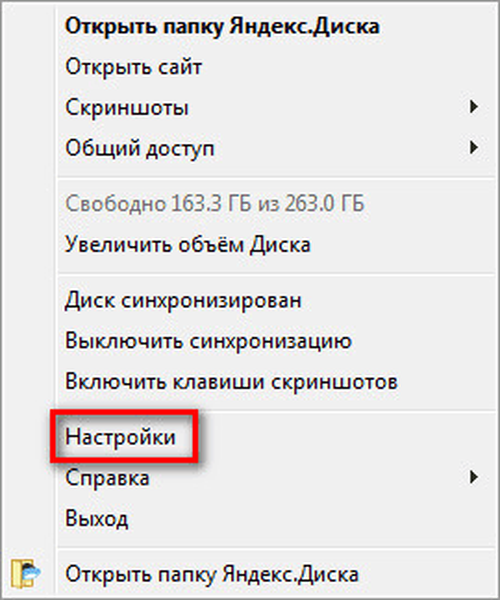
Далі відкриється вікно "Налаштування Яндекс.Діск". У вкладці "Основні", в розділі "Папка" буде показано місце розташування папки Яндекс.Діск на вашому комп'ютері.
Вам також може бути цікаво:- Яндекс.Діск - підключення мережевого диска по протоколу WebDav
- Зберігаємо файли на Яндекс.Діск
За замовчуванням, при установці програми Яндекс.Діск на комп'ютер користувача, для розташування диска на комп'ютері, створюється папка "YandexDisk", яка розташована в профілі користувача.
Папка Яндекс.Діск за замовчуванням розташована таким шляхом:
C: \ Users \ ім'я користувача \ YandexDisk
Для перенесення папки Яндекс.Діск в інший розділ жорсткого диска вашого комп'ютера, вам потрібно буде натиснути на кнопку "Змінити".
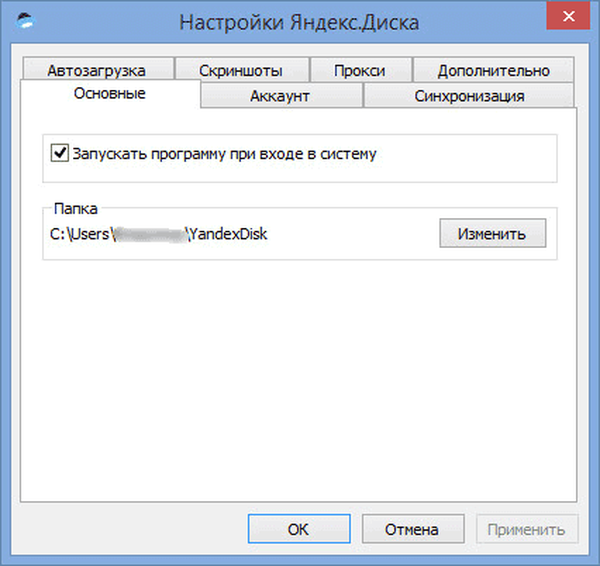
У вікні "Огляд папок" виберіть інший локальний диск вашого комп'ютера. У цьому вікні, вже за замовчуванням активований пункт "Створити вкладену папку Яндекс.Діск".
Спочатку вам потрібно буде вибрати букву локального диска, а потім натиснути на кнопку "ОК".
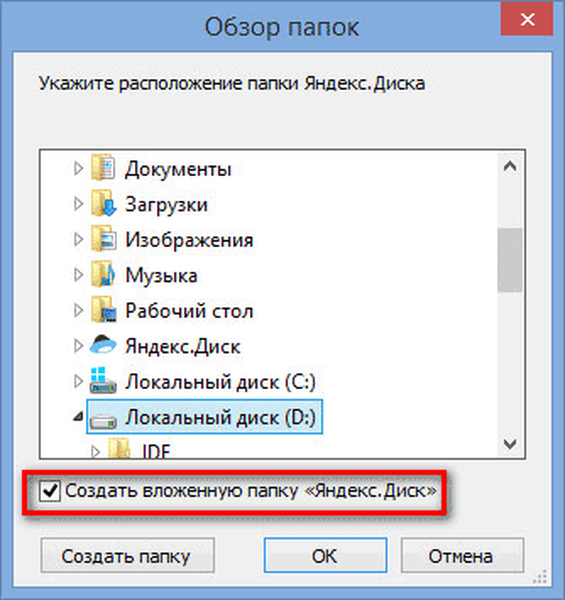
Після цього, буде відкрито вікно з попередженням, в якому вам запропонують скопіювати весь вміст папки Яндекс.Діск з колишнього розташування в нове місце, для того, щоб уникнути повторного завантаження файлів з Яндекс.Діск. Ви можете погодитися з таким копіюванням чи ні, натиснувши для цього на відповідну кнопку: "Копіювати", або "Чи не копіювати".
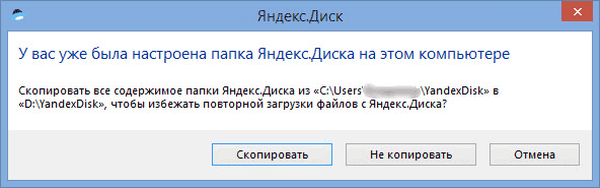
Після завершення синхронізації, файли з папки Яндекс.Діск стануть доступними на іншому локальному диску вашого комп'ютера.
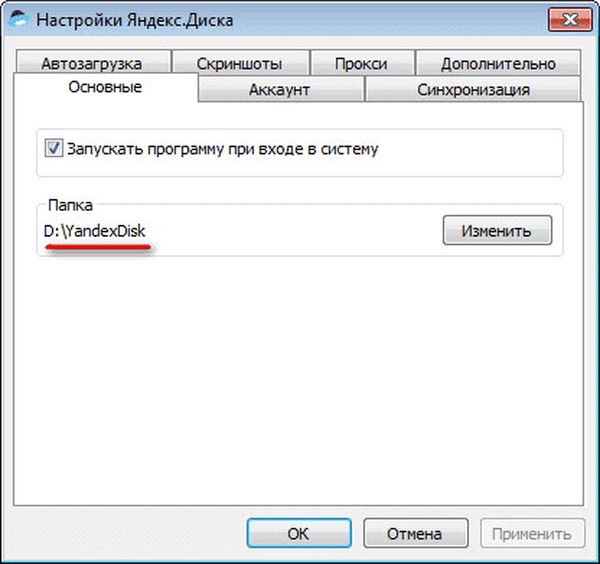
Якщо ви відкриєте Провідник, то там ви побачите папку Яндекс.Діск на іншому локальному диску свого комп'ютера. На цьому зображенні, ви можете побачити, що папка хмарного сховища Яндекс.Діск знаходиться на локальному диску "D" мого комп'ютера.

Тепер папка хмарного сховища Яндекс.Діск розташована на іншому розділі жорсткого диска вашого комп'ютера.
Мій досвід перенесення хмарного сховища на інший диск ПК
У моєму випадку, обсяг хмарного сховища в Яндексі перевищує 200 ГБ, тому зберігати ці дані в системному розділі (диску "С") мого комп'ютера, мені не було ніякого сенсу. Я перемістив папку Яндекс.Діск на диск "D" свого комп'ютера, а потім помістив туди важливі для мене папки і файли.
У випадку перевстановлення системи, я відразу отримаю доступ до своїх даних, так як ця папка фізично знаходиться на диску "D", який не буде порушено, в процесі установки Windows.
У разі відмови всього жорсткого диска, файли з папки Яндекс.Діск все одно будуть збережені, так як вони синхронізовані з хмарою.
висновки статті
Ви можете перемістити папку Яндекс.Діск на інший локальний диск свого комп'ютера, якщо виникне така необхідність. В цьому випадку, файли збережуться на ПК при перевстановлення системи.
Схожі публікації:- Яндекс.Діск тепер до 20 ГБ безкоштовно!
- Outlook.com - хмарна поштова служба Microsoft
- Хмарне сховище Хмара Mail.Ru
- OneDrive - підключення по протоколу WebDav
- DropMeFiles - обмін файлами до 50 ГБ











